Windowsi värskendused on suurepärane viis süsteemi ajakohasena hoidmiseks. Need värskendused pakuvad süsteemile olulist turvalisust ja mitmesuguseid muid parandusi. Mõnel kasutajal on aga probleem, kus Windowsi värskendused lülitatakse automaatselt välja. See juhtub automaatselt ja juhuslikult. Kasutajad näevad Windowsi värskenduste väljalülitamise kohta hüpikakna kuvamist. Pidage meeles, et värskenduse endaga pole probleemi. Paljud kasutajad lülitasid Windows Update'i sisse ja süsteemi värskendati korralikult. Ainus probleem on see, et Windows Update on iseenesest välja lülitatud.
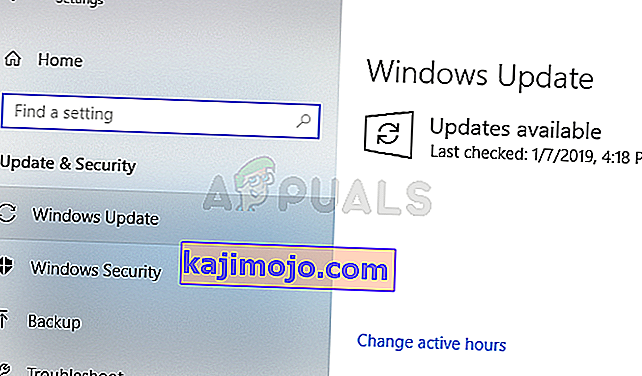
Mis põhjustab teie Windowsi värskenduste väljalülitamise?
Selle probleemi kõige tõenäolisem põhjus on:
- Viirusetõrje: Viirusetõrjerakendused põhjustavad teadaolevalt probleeme teiste programmidega ja Windows Update'i komponendid pole erand. See võib juhtuda valepositiivsuse või imelike ühilduvusprobleemide tõttu. On teatud viirusetõrjerakendusi, mis on tuntud selliste probleemide põhjustajana ja lahendus on viirusetõrjerakenduse lihtsalt keelamine.
- Windows Update: teie probleemi võib põhjustada ka teie Windowsi värskendusteenus. See hõlmas värskendusteenuse ebaõige alustamist või rikutud faili Windowsi värskenduste kaustas. Kõiki neid põhjuseid saab hõlpsasti lahendada, lihtsalt taaskäivitades Windows Update'i komponendid ja tehes registris mõned muudatused, et lisada värskenduste seadistamiseks automaatne registrivõti.
1. meetod: keelake viirusetõrje
Kuna teie viirusetõrje põhjustab selle probleemi kõige tõenäolisemalt, on rakenduse keelamine hea lähtepunkt. Rakendused, nagu Bitdefender, on selle probleemi levinud põhjus. Ideaalis soovite vabaneda probleemsest viirusetõrjest, kuid kõigepealt keelake rakendus, et näha, kas probleem kaob või mitte. Seejärel võite pärast tulemuste vaatamist otsustada, kas jätta viirusetõrje või desinstallida. Näitame Avasti viirusetõrje keelamise samme, kuid toimingud peaksid üldiselt olema samad kõigi viirusetõrjerakenduste puhul. Peaaegu iga viirusetõrjerakendusega on kaasas keelamisvalik.
- Paremklõpsake süsteemses salves oma viirusetõrjeikooni
- Valige Avast Shieldi juhtimine (see valik sõltub teie viirusetõrjest)
- Valige viirusetõrje keelamiseks sobiv ajavalik. Soovitame teil valida suvandi Keela jäädavalt, kuna Windowsi värskendused lülitatakse taaskäivitamisel tavaliselt välja. Ärge muretsege, saate viirusetõrje hiljem lubada.

- Kui see on tehtud, kontrollige värskendusi ja lülitage Windows Update sisse. Kui kõik töötab korralikult, taaskäivitage süsteem ja andke sellele veidi aega, et näha, kas Windowsi värskendused lülituvad välja või mitte.
Kui pärast viirusetõrjerakenduse keelamist töötab kõik hästi, siis on probleem teie viirusetõrjes. Võite desinstallida viirusetõrje või lisada käivitaja selle lubatud loendisse. Mõlemad võimalused toimivad.
2. meetod: registrimuudatused
Selle süsteemi lahendamisel on kasulik olnud ka süsteemi registris mõningate muudatuste tegemine. Registris muudatuste tegemiseks toimige järgmiselt.
- Vajutage üks kord Windowsi klahvi
- Tippige käsk Start Start
- Paremklõpsake otsingutulemites käsuviiba ja valige käsk Käivita administraatorina

- Sisestage käsureale järgmine käsk ja vajutage sisestusklahvi
reg lisage "HKEY_LOCAL_MACHINE \ SOFTWARE \ Microsoft \ Windows \ CurrentVersion \ WindowsUpdate \ Auto Update" / v AUOptions / t REG_DWORD / d 0 / f

- Nüüd tippige allpool antud käsk ja vajutage sisestusklahvi
sc config wuauserv start = auto

Sul peaks olema hea minna.
3. meetod: lähtestage Windowsi komponendid
Mõnikord lahendab probleemi lihtne lähtestamine. See võib teie puhul nii olla ja probleemi võib lahendada lihtsalt Windows Update'i komponentide lähtestamine. Niisiis, järgige Windowsi komponentide lähtestamiseks allpool toodud samme
- Vajutage üks kord Windowsi klahvi
- Tippige käsk Start Start
- Paremklõpsake otsingutulemites käsuviiba ja valige käsk Käivita administraatorina

- Tippige järgmised käsud käsureale ja vajutage Enter pärast iga
net stop bitti net stop wuauserv net stop appidsvc net stop cryptsvc Ren C: \ Windows \ SoftwareDistribution SoftwareDistribution.old Ren C: \ Windows \ System32 \ catroot2 Catroot2.old net start bitti net start wuauserv net start appidsvc net start cryptsvc

Nüüd kontrollige, kas probleem on lahendatud või mitte.
